Привіт друзі. У цьому уроці я показу два способи створення вікна в 3d max, точніше віконного отвору.
Спосіб - 1. Створення віконного отвору за допомогою ProBoolean.
Спочатку за допомогою боксу я створив умовну стіну,
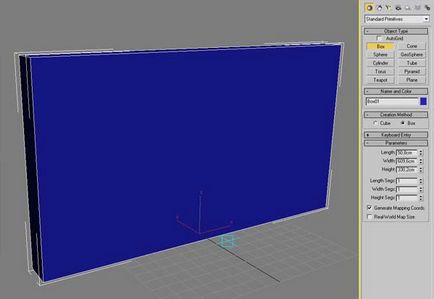
потім побудував ще один допоміжний об'єкт також боксом. За розміром він повинен відповідати розміру вікна. Тому що цим об'єктом ми будемо вирізати отвір для майбутнього вікна. І розташуйте його на тому місці, де має бути вікно, таким чином, щоб він проходив через стіну.
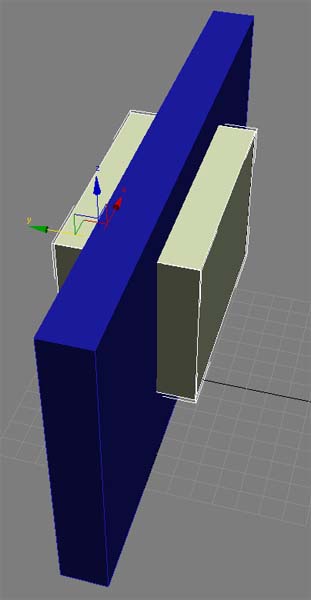
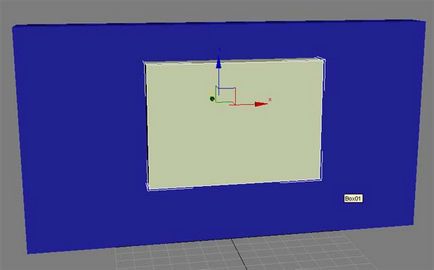
Тепер виділимо стіну і застосуємо команду ProBoolean.
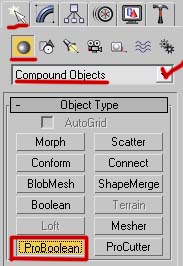
І останній крок. Натискаємо кнопку Start Picking і вибираємо наш другий допоміжний бокс. Після цього він повинен зникнути, а на його місці з'явиться отвір.
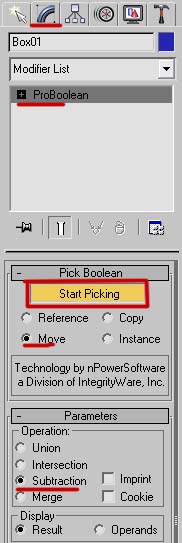
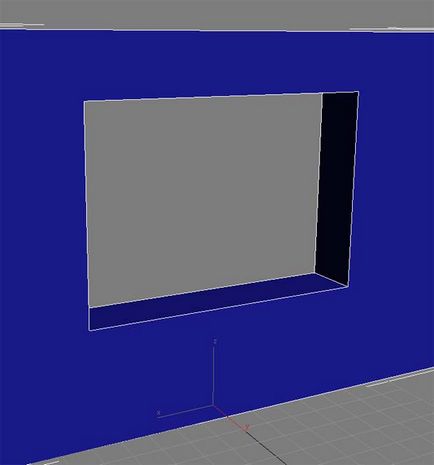
Ми створили отвір для вікна, тепер створимо вікно. Найпростіший варіант це створити за допомогою стандартної заготовки.
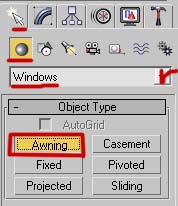
Ось мої налаштування. У вас будуть інші розміри, так як робили ми довільне вікно.

Спосіб - 2. Створення віконного отвору за допомогою редагування полігонів
Ось наша стіна. Вона не має товщини, її ми додамо пізніше.
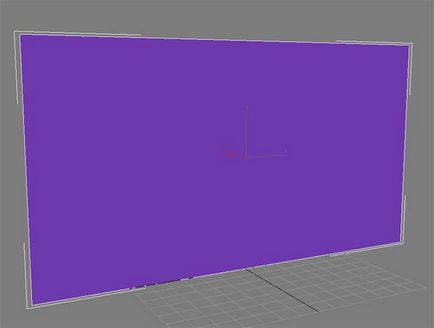
Додамо додаткові сегменти. Для цього конвертує об'єкт в Editable Poly.
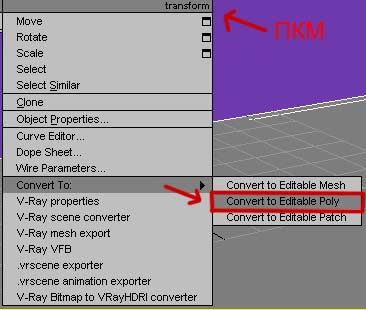
Після цього виберіть два краю, верхній і нижній.
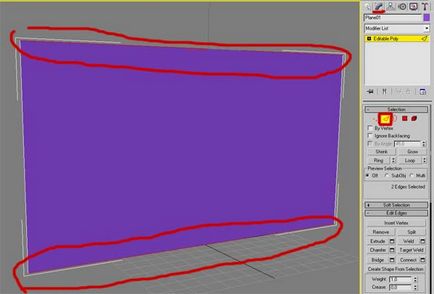
І за допомогою команди connect додамо ще 2 грані.
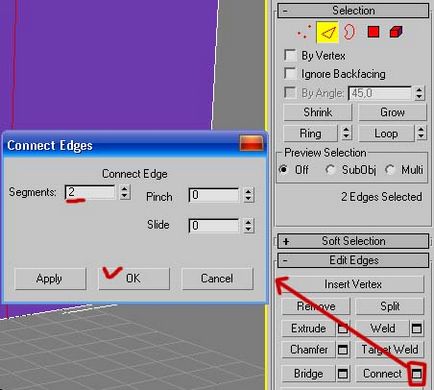
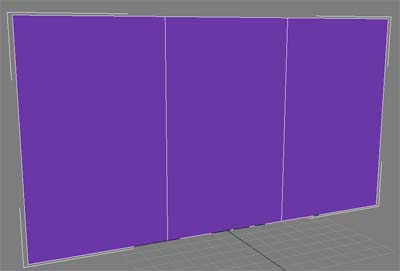
Тепер таким же методом додамо 2 горизонтальні межі.
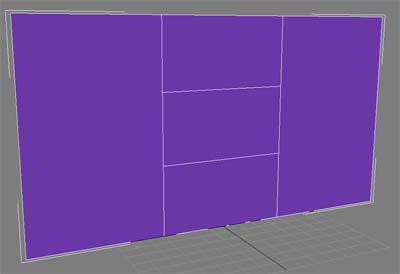
Наступний крок. За допомогою виділення та переміщення точок створіть потрібний розмір отвору вікна.
Після цього виберіть центральний полігон (полігон на місці майбутнього отвору). За допомогою команди Extrude створіть товщину.
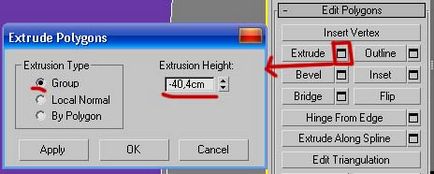
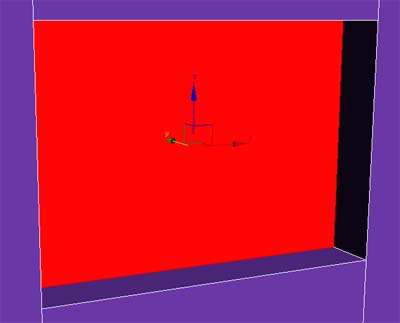
Видаліть полігон за допомогою кнопки Delete на клавіатурі.
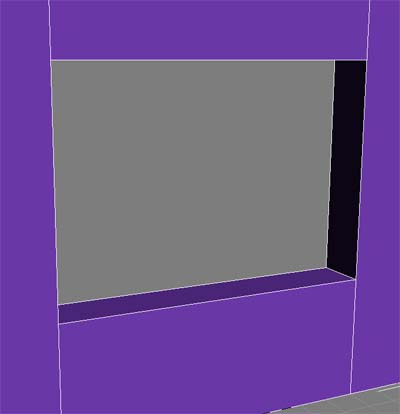
І вставляємо вікно.